この記事では、Outlookのメール作成中に、URLやメールアドレスが勝手にハイパーリンクになるのを防ぐ(無効化する)方法と、意図せずリンクになってしまった箇所をただの文字列に戻す簡単な削除(解除)方法について、実際の画面を使いながらわかりやすく解説します。
「Webサイトのアドレスを参考として載せたいだけなのに、クリックできるリンクになってしまう…」
「メールの署名で、メールアドレスに下線が付くのを止めたい」――そんな経験で手間取ったことはありませんか?
こうした意図しない自動変換は、Outlookの「オートコレクト」という機能が原因です。
情報システム担当の私も、テキストの見た目を整えたい時や、リンク切れのリスクを避けたい場合には、この機能をオフにすることがあります。
この記事を読めば、Outlookの自動ハイパーリンク機能を完全にコントロールし、自分の意図した通りのメールを作成できるようになります。ぜひ最後までご覧ください。
※この記事の画像や手順は、Microsoft 365 Outlook バージョン2507で作成しています。今後のアップデートにより、画面表示や操作手順が異なる場合があります。お使いのOutlookのバージョン確認方法はこちらをご覧ください。
Outlookで自動的にハイパーリンクが作られる原因
OutlookでURLやメールアドレスを入力した際、意図せずリンクに変換されてしまうのは、「入力オートフォーマット」という機能が原因です。
これは、入力された文字列がURLやメールアドレスの形式であるとOutlookが認識すると、自動的にハイパーリンクへ変換する仕様によるものです。
見た目を整えたい場合や、誤クリックを防ぎたい場面では、無効化しておくと安心です。
この入力オートフォーマット機能は、WordやExcelにも同様の設定が存在します。それぞれのアプリケーションで設定方法は少しずつ異なりますが、無効化することはできます。
Outlookで自動的にリンクが作られないようにする方法(オートフォーマットの無効化)
Outlookでメール作成中にURLやメールアドレスを入力すると自動でリンクに変換されてしまいます。
これを根本から防ぎたい場合は、オートフォーマット機能を無効化するのが最も確実です。一度設定しておけば、その後は意図しないリンクが勝手に生成されることはありません。
- 「ファイル」→「オプション」→「メール」→「編集オプション」を開く
- 「文章校正」→「オートコレクトのオプション」をクリック
- 「入力オートフォーマット」タブを選択する
- 「インターネットとネットワークのアドレスをハイパーリンクに変更する」のチェックを外す
- すべてのウィンドウを「OK」で閉じる
ここからは、上記の手順を実際の画面を使って、より詳しく解説していきます。
なお、この設定を変更しても、すでに作成済みのハイパーリンクは自動で解除されません。 既存のリンクを消したい場合は、次の「一度作られたハイパーリンクを解除する方法」で対応する必要があります。
まずは、Outlookのメイン画面で「ファイル」タブをクリックしてください。
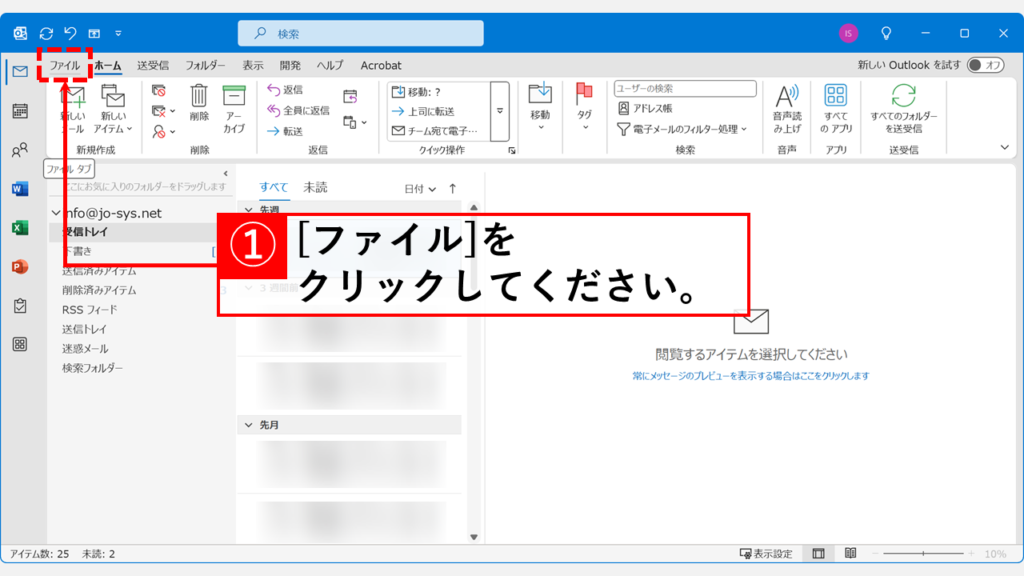
次に、表示されたメニューから「オプション」をクリックしてください。
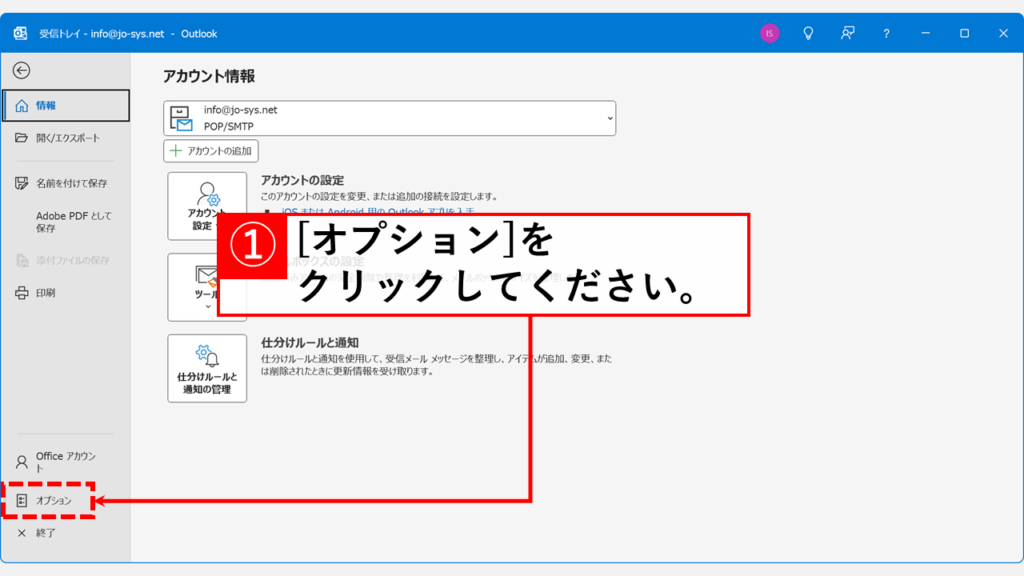
「オプション」をクリックすると、「Outlookのオプション」ウィンドウが表示されます。
その中にある「メール」タブをクリックしてください。
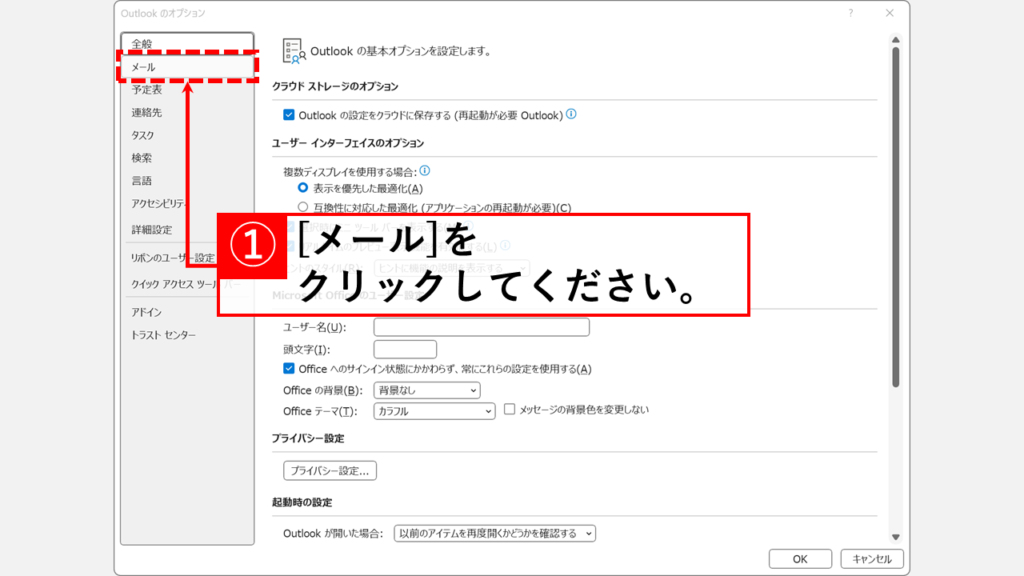
次に、「編集オプション(E)」ボタンをクリックしてください。
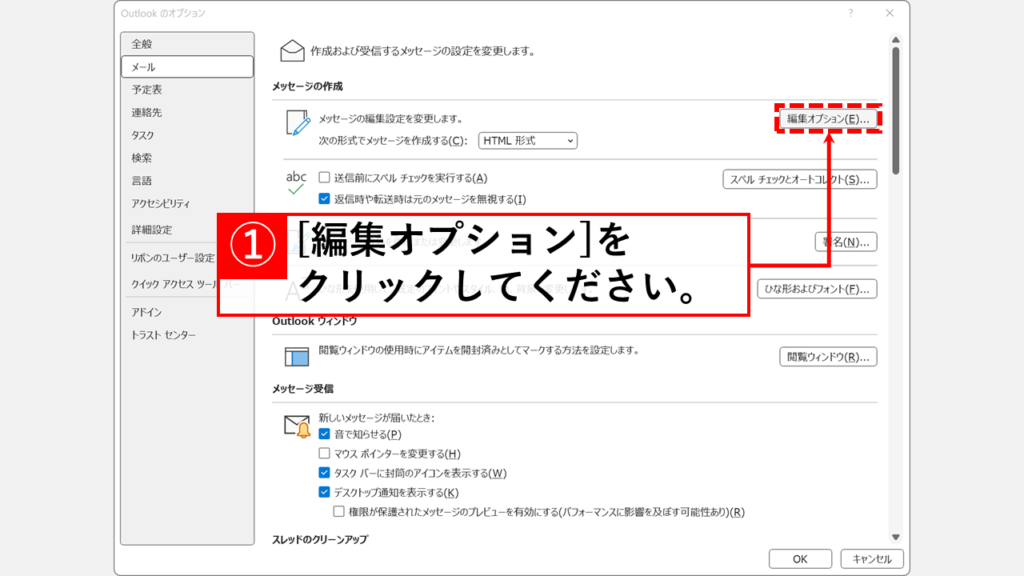
「編集オプション(E)」ボタンをクリックすると、「編集オプション」ウィンドウが開きます。
左側にある「文章校正」を選択し、「オートコレクトのオプション(A)」ボタンをクリックしてください。
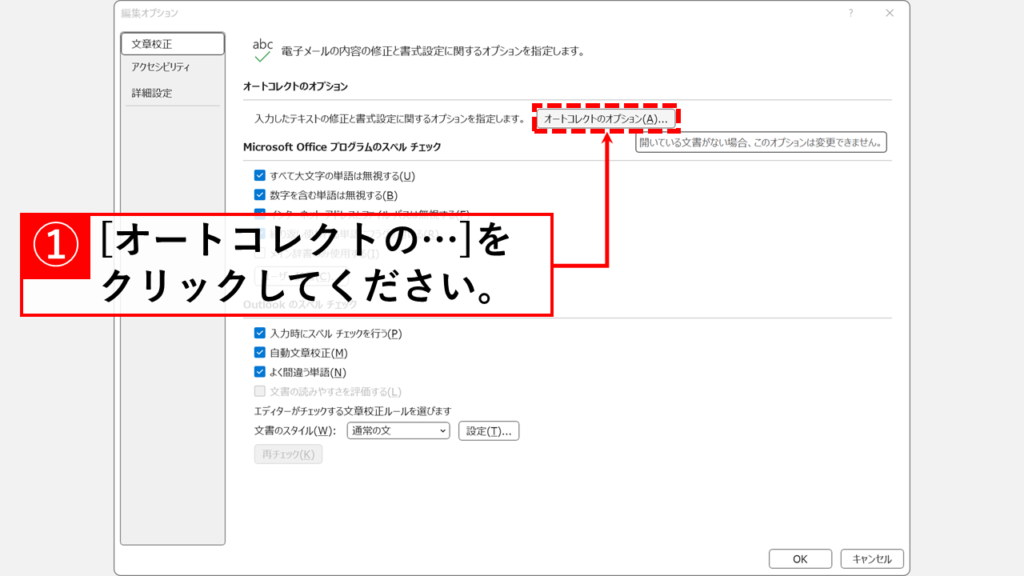
「オートコレクトのオプション(A)」ボタンをクリックすると、「オートコレクト」ウィンドウが表示されます。
上部にある「入力オートフォーマット」タブをクリックしてください。
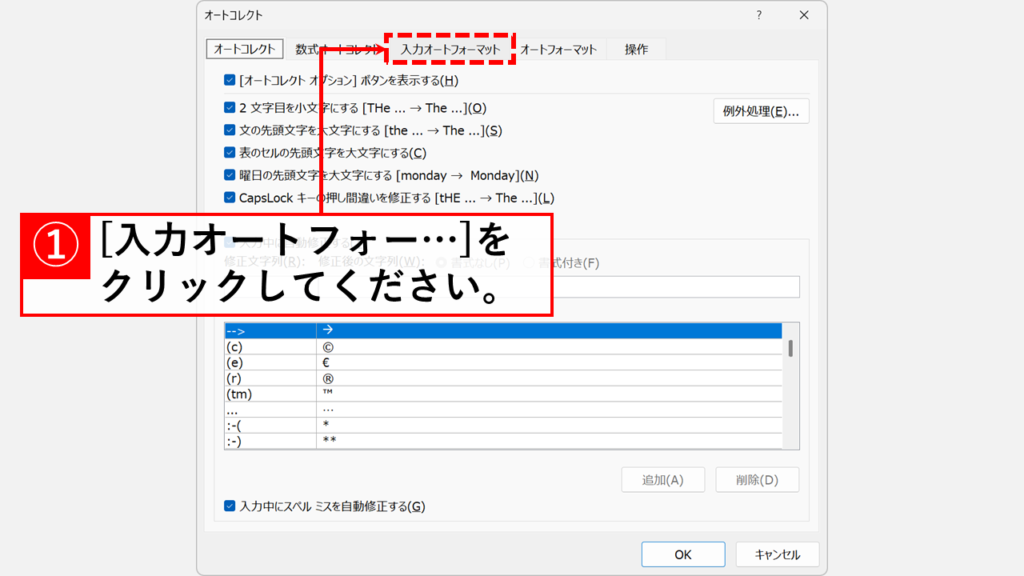
次に、「入力中に自動で変更する項目」の一覧の中から、「インターネットとネットワークのアドレスをハイパーリンクに変更する」という項目を探し、そのチェックを外してください。
最後に、開いているすべてのウィンドウを「OK」ボタンで閉じていけば、設定は完了です。
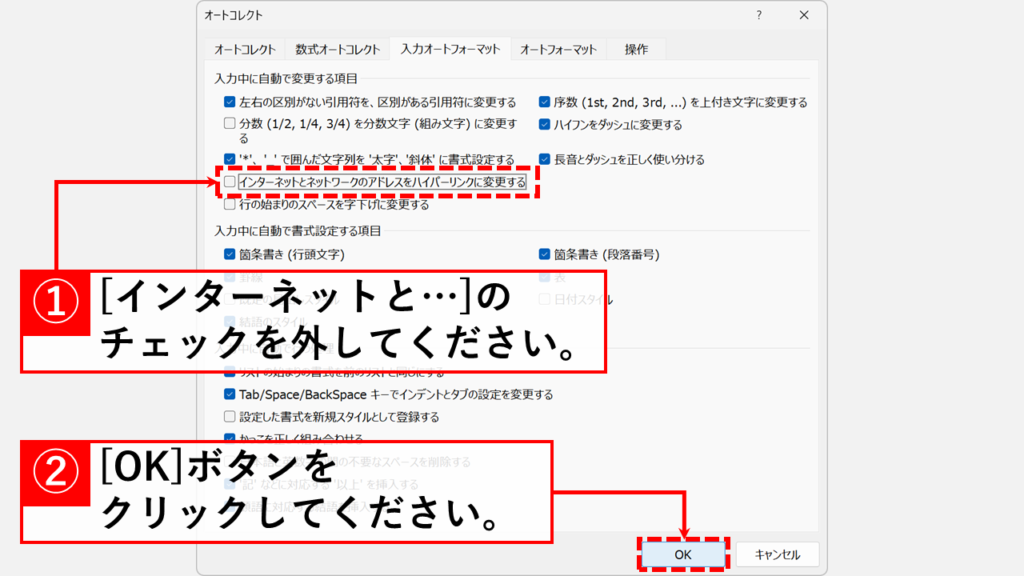
Outlookで作成されたハイパーリンクを削除・無効化する方法
オートフォーマットを無効にしても、すでに作成されてしまったハイパーリンクはそのまま残ります。
ここでは、これらの既存のリンクを解除し、ただの文字列に戻す方法を「一つずつ解除する方法」と「まとめて一括で解除する方法」の2通りに分けて解説します。
一つのハイパーリンクを無効化する方法
メール内の特定のリンクだけを解除したい場合に最適な方法です。
- 解除したいハイパーリンクの上で右クリックする
- メニューから「ハイパーリンクの削除」を選択する
- ハイパーリンクが解除されたことを確認する
ここからは、上記の手順を実際の画面を使って、より詳しく解説していきます。
まず、解除したい特定のハイパーリンクが設定されている文字列の上で、マウスを右クリックしてください。
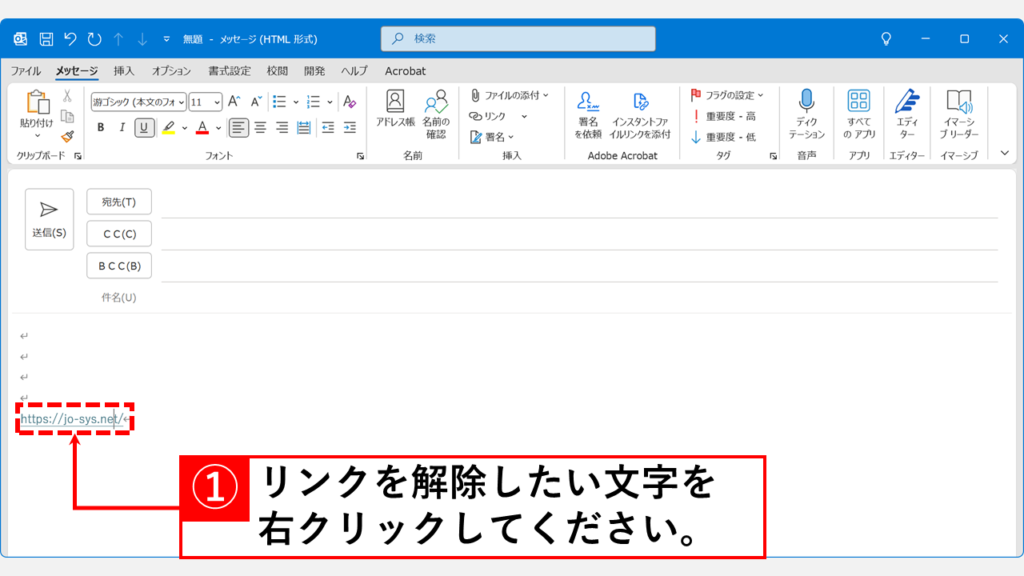
表示されたメニューの中から、「ハイパーリンクの削除(R)」をクリックしてください。
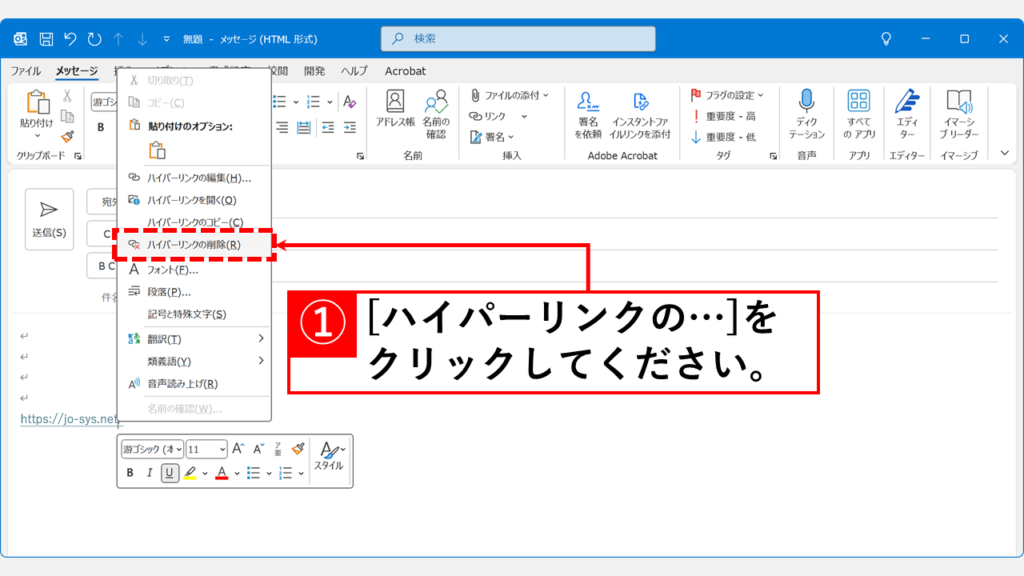
これで、選択した箇所のリンクだけが解除され、ただの文字列に戻ります。
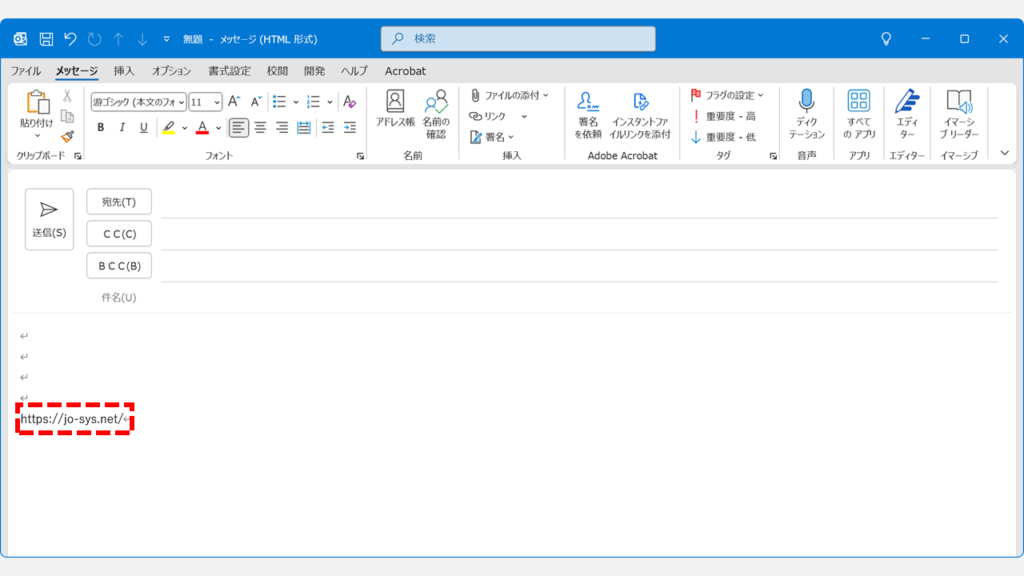
複数のハイパーリンクを一括で無効化する方法
メール本文に多数のハイパーリンクがあり、それらを一度にまとめて解除したい場合、メール形式を一時的に「テキスト形式」に変更するのが最も速く確実な方法です。
- メール作成画面で「書式設定」タブをクリック
- 「形式」グループの中から「Aa テキスト」を選択
- 確認メッセージで「続行(C)」ボタンをクリック
- メール本文内のハイパーリンクが解除されたことを確認する
ここからは、上記の手順を実際の画面を使って、より詳しく解説していきます。
まず、メール作成画面で「書式設定」タブをクリックしてください。
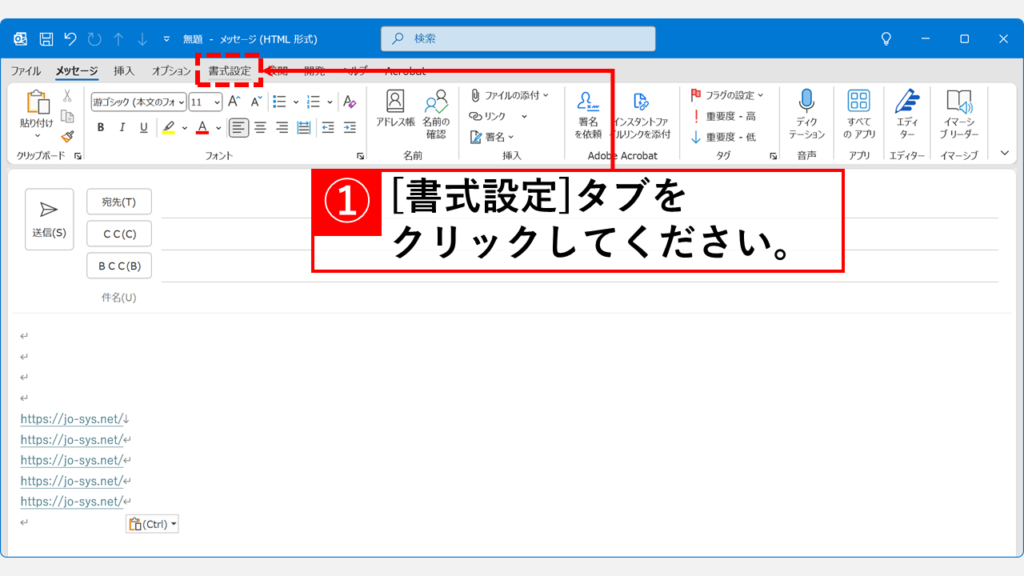
次に、「形式」グループの中から「Aa テキスト」を選択してください。
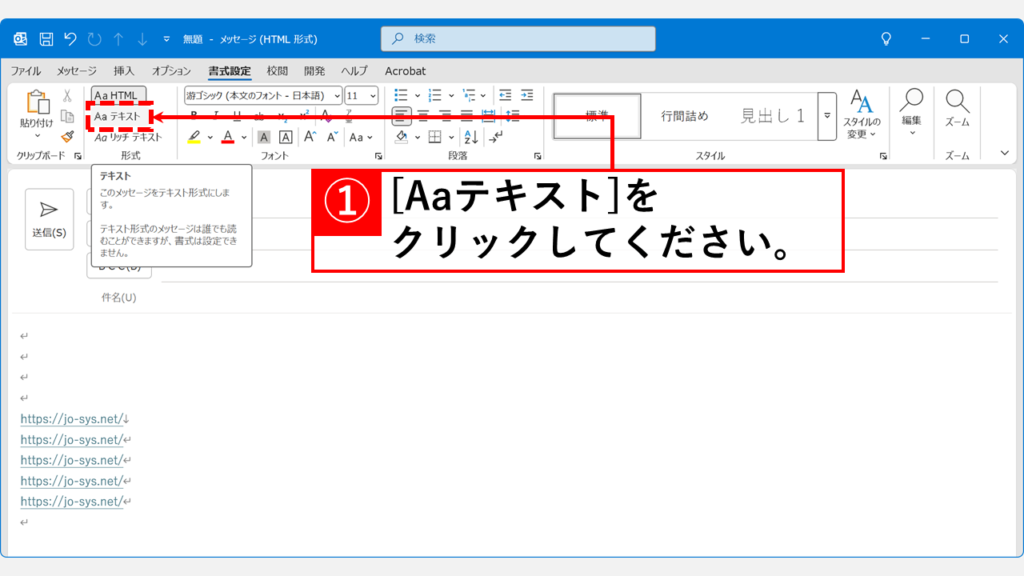
書式が失われる旨の確認メッセージが表示されます。内容を確認し、「続行」をクリックしてください。
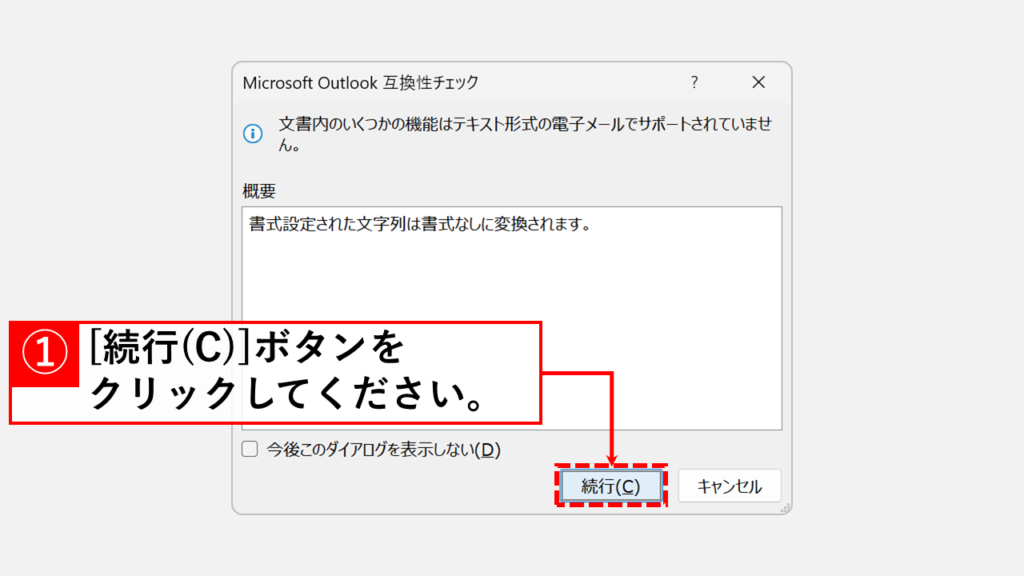
これで、メール本文内のすべてのハイパーリンクと書式設定(太字、色など)が一括で解除されます。
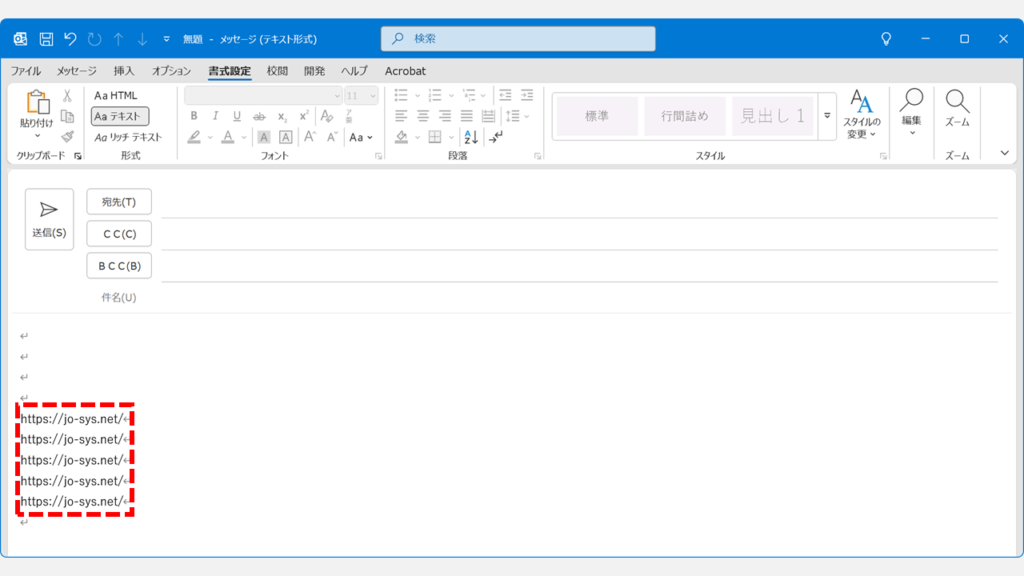
Outlookの自動ハイパーリンクを無効化・削除する方法に関するよくある質問と答え
最後に、Outlookの自動ハイパーリンクを無効化・削除する方法に関するよくある質問と答えをまとめました。
最後までご覧いただき、ありがとうございました。
記事の内容は独自検証に基づくものであり、MicrosoftやAdobeなど各ベンダーの公式見解ではありません。
環境によって結果が異なる場合がありますので、参考のうえご利用ください。
誤りのご指摘・追記のご要望・記事のご感想は、記事のコメント欄またはこちらのお問い合わせフォームからお寄せください。個人の方向けには、トラブルの切り分けや設定アドバイスも実施します。
※Microsoft、Windows、Adobe、Acrobat、Creative Cloud、Google Chromeほか記載の製品名・サービス名は各社の商標または登録商標です。

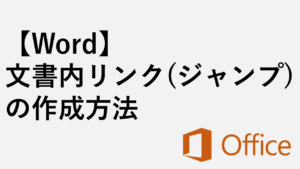
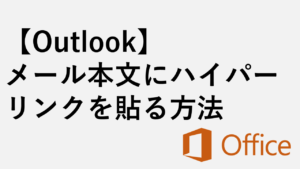

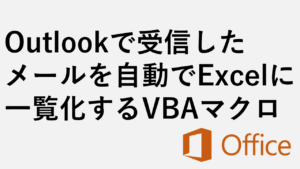
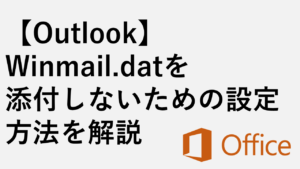
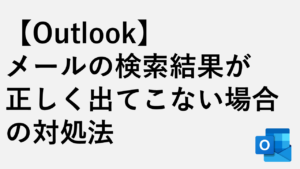
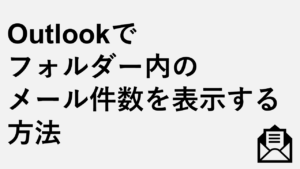
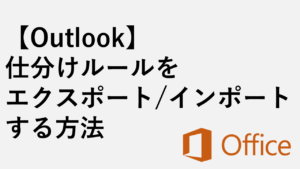
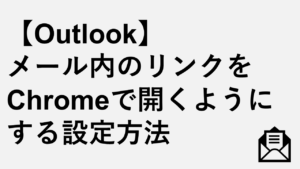
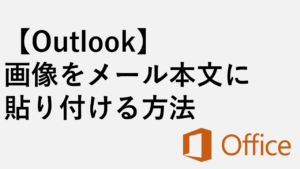
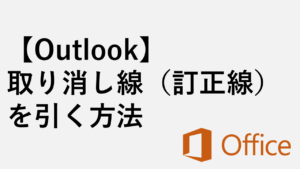
コメント